Conexión TP-Link TL-WN725N, instalación del controlador y ajuste del punto de acceso

- 4166
- 1347
- Ariadna Arevalo
TP-Link TL-WN725N: conexión, instalación del controlador y ajuste del punto de acceso
TP-Link TL-WN725N es uno de los adaptadores Wi-Fi USB más populares. Este es un pequeño adaptador nano que es ideal para computadoras portátiles. Por ejemplo, si el módulo Wi-Fi incorporado en la computadora portátil se rompió, o algo más. Pero se puede conectar y usar en una PC sin problemas. Para aquellos que no están en el tema: después de conectar el adaptador TL-WN725N a la computadora, será posible conectarse a redes Wi-Fi e incluso distribuir Internet iniciando el punto de acceso en la computadora. Este pequeño trozo de hierro puede convertir su computadora en un enrutador.

Si aún no ha comprado un adaptador, pero solo elija, le aconsejo que vea el artículo sobre cómo elegir un adaptador Wi-Fi para PC. Si todavía tiene una computadora estacionaria, y no una señal Wi-Fi muy estable (el enrutador está lejos), entonces es mejor ver adaptadores con antena externa. Por ejemplo, TP-Link TL-WN722N, TL-WN851ND (este interno, PCI). U otros, similares.
TP-Link TL-WN725N Al momento de escribir un artículo se vende por solo $ 7-8. Características: Wi-Fi acelera hasta 150 Mbit/s puede conectarse a redes solo a la frecuencia 2.4 GHz, y admite el estándar IEEE 802.11 b/g/n. Funciona en Windows 10. Hay soporte de AP suave (puede distribuir Wi-Fi).
En este articulo:
- Primero conectamos el adaptador a la computadora o la computadora portátil. Es muy difícil allí 🙂
- Te mostraré cómo averiguar la versión de hardware del adaptador.
- Descargue e instale el controlador para TP-Link TL-WN725N. Si el sistema en sí no instala el controlador. Adecuado para Windows 10, Windows 8 (8.1), Windows 7 e incluso XP.
- Daré enlaces a las instrucciones por las cuales puede configurar la distribución Wi-Fi a través de TL-WN725N.
- Considere problemas y soluciones posibles y más frecuentes. Responderé varias preguntas populares.
Llegamos a trabajar!
Cómo conectar TL-WN725N a una computadora portátil o PC?
Sacamos el adaptador de la caja e insertamos en el puerto USB de la computadora, o la computadora portátil.

Todos 🙂
Consejo: si tiene una computadora estacionaria y está instalada en el piso (la unidad del sistema en sí), entonces puede usar una pequeña aprobación USB. Conecte el adaptador a través de él y elevélo arriba para que haya la mejor recepción.Conectado? Nos sentamos en la computadora y comenzamos a configurar.
Cómo instalar un controlador en TP-Link TL-WN725N?
No te apresures a instalar. Es posible que el sistema en sí instaló el controlador y el adaptador ya esté listo para funcionar. En mi caso, Windows 10 instaló automáticamente el controlador para TL-WN725N y todo funcionó de inmediato. El estado de conexión será así:

Esto significa que la computadora ya ve una red Wi-Fi y puede conectarse a ellos.
Si en su caso el estado de conexión no cambió, o si hubo un mensaje de que Windows no podía instalar el dispositivo (controlador), entonces debe ponerlo manualmente. Hay dos formas aquí:
- Pon un conductor de un disco que esté incluido. Todo es simple allí, comienza el disco y sigue las instrucciones. También puede poner una utilidad del disco. Pero no hay necesidad particular de eso.
- Descargue el controlador (junto con la utilidad) desde el sitio TP-Link e instale.
Si ha elegido la segunda opción, primero debe averiguar la versión de hardware del adaptador. Hay V1 y V2 allí. Se indica en el paquete:

Tengo ver: 2.0 (V2). Siga el enlace: http: // www.TP-Linkru.Com/descargar/tl-wn725_v2.Html
Si es necesario, cambiamos la versión de hardware del adaptador (si no tiene V2).

A continuación, en la pestaña del controlador, descargue el controlador para Windows.
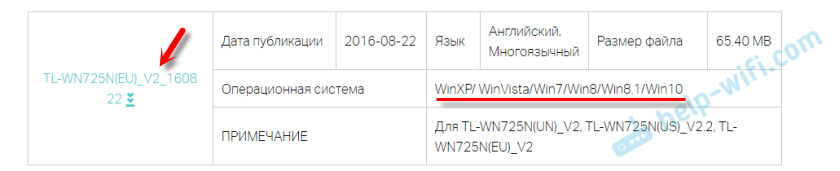
También hay un controlador separado para Windows 10. Hacer el más nuevo.
Abra el archivo cargado desde el sitio e inicie el archivo Configuración.EXE. La instalación es muy simple.
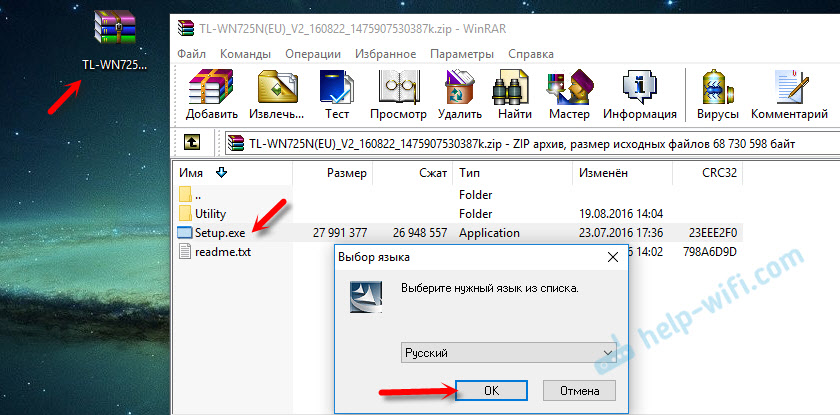
En el proceso de instalación habrá una ventana en la que puede elegir una de las dos opciones: instalar solo un controlador u otra utilidad. Elige tu. A través de la utilidad, puede controlar las redes Wi-Fi, algunas configuraciones y iniciar un punto de acceso. Pero todo esto también se puede hacer por medios de Windows.
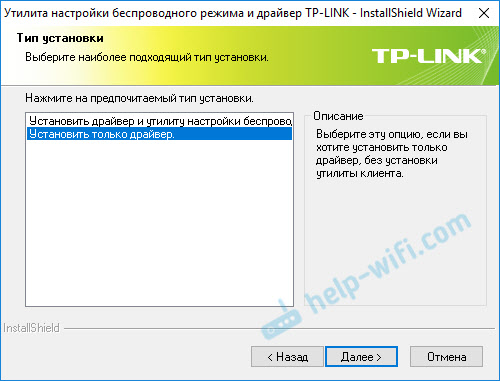
Después de completar la instalación, es deseable reiniciar la computadora.
El adaptador de adaptador USB inalámbrico TP-Link debe aparecer en el administrador de dispositivos (antes de la instalación, en el administrador de dispositivos había un adaptador con el nombre del chip en el que se construyó el adaptador).
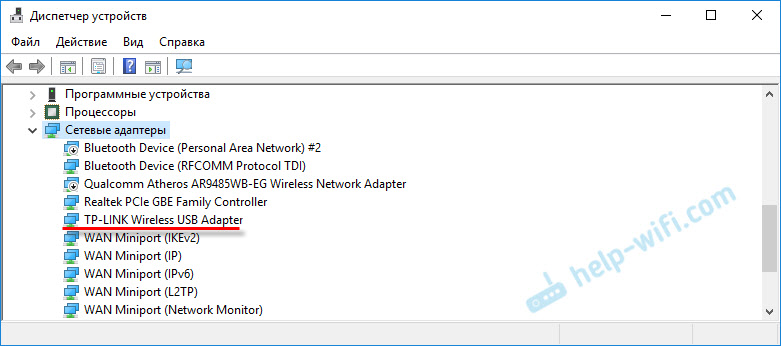
Creo que tuviste éxito y todo funciona. Si no, escribe en los comentarios.
Cómo distribuir Wi-Fi a través de la adaptación TL-WN725N?
Al igual que a través de todos los demás adaptadores y módulos Wi-Fi incorporados. Nada es diferente. Si Internet está conectado a su computadora a través del cable, o a través de un módem USB, puede distribuirlo a otras redes Wi-Fi utilizando el adaptador TP-Link TL-WN725N usando el adaptador.
Si instaló una utilidad patentada, puede probarlo a través de ella. Todo está sintonizado allí en la pestaña Softap.
Si no, intente configurar todo con medios estándar. De acuerdo a las instrucciones:
- En Windows 10: a través de la línea de comandos o el punto caliente móvil.
- Punto de acceso a través de la línea de comando en Windows 7.
- O utilizando configuraciones de AP suaves especiales.
Hay mucha información. Todo se describe en detalle y se muestra.
Posibles problemas
Considere los casos más comunes cuando el adaptador no funciona, o aparecen algunos errores.
Qué hacer, si:
- TP-Link TL-WN725N no ve la red Wi-Fi? Si después de la instalación, Windows todavía no ve una red Wi-Fi, pero el adaptador está en el Administrador de dispositivos, luego verifique el servicio WLAN Auto-Tanker. O vea el artículo qué hacer si Wi-Fi no funciona en una computadora portátil (para PC también es adecuada).
- La computadora no se conecta a la red Wi-Fi a través de TL-WN725N? Es muy probable que el problema no esté en el adaptador, sino en Windows en sí, o punto de acceso. Todo depende del error (que aparece durante el proceso de conexión), y de si la computadora está conectada a otras redes. Escribí sobre la solución de muchos errores y problemas aquí: ¿por qué la computadora portátil no se conecta a Wi-Fi?.
- El controlador no está instalado? Esto es muy poco probable, ya que hay controladores para todas las versiones de Windows. Intente descargar otro controlador o instalar desde un disco. Asegúrese de que el adaptador esté conectado a una computadora. Mire si el indicador verde parpadea sobre él. Si no, intente conectarse a otro puerto USB. O a otra computadora.
- Muy baja velocidad de Wi-Fi? La pregunta principal es que tan bajo? ¿Cuál es la velocidad en otros dispositivos?? Es muy importante. En cualquier caso, para la velocidad normal y el trabajo estable, debe haber una buena señal de Wi-Fi. El problema es muy delgado, y aquí todos los matices no pueden explicar. Primero, descubra si el adaptador es un problema o no. Si está en el adaptador, entonces lo primero para actualizar el controlador. Puedes probar la versión anterior. Del disco, por ejemplo.
Preguntas y respuestas:
- TP-Link TL-WN725N funcionará con TV? Lo más probable es que no, ya que todos los televisores generalmente admiten solo módulos Wi-Fi originales (de marca). Aquí con un receptor satelital puede funcionar. Pero de nuevo, necesitas leer reseñas y T. D. No hay garantía de que todo funcione. También puede ganarse con consolas de Android. Si tienen un soporte de chips. La segunda versión de hardware tiene un chip Realtek RTL8188EUS.
- ¿Puede este adaptador distribuir Wi-Fi?? si quizas. Escribió sobre esto arriba en el artículo.
- ¿Hay un controlador para Mac OS y Linux?? Sí, todo está en el sitio web oficial.
Traté de recopilar tanta información útil en TP-Link TL-WN725N como sea posible. Si hay algunos nuevos problemas populares y momentos relacionados con este adaptador, complementaré el artículo.
En los comentarios, siempre puede compartir su experiencia, información útil o hacer una pregunta.
- « Configuración de Netis WF2419R y Netis WF2419. Cómo configurar Internet y Wi-Fi?
- El adaptador Wi-Fi del Administrador de dispositivos en la computadora portátil MSI »

